Спосіб 1: Встановлення шрифту вручну
У Windows 10 вбудовано досить велику кількість шрифтів, які інтегруються не лише в інтерфейс операційної системи, але й в програми. Як правило, вони розташовані в спеціальній системній папці, і за необхідності можна додавати та встановлювати нові варіанти вручну. У нас на сайті є детальна інструкція з інсталяції TTF-шрифтів в "десятку", але вона застосовна і для формату ODF, тому переходьте до керівництва за посиланням нижче, щоб дізнатися, як про це більш детально.
Детальніше: Встановлення TTF-шрифтів на комп
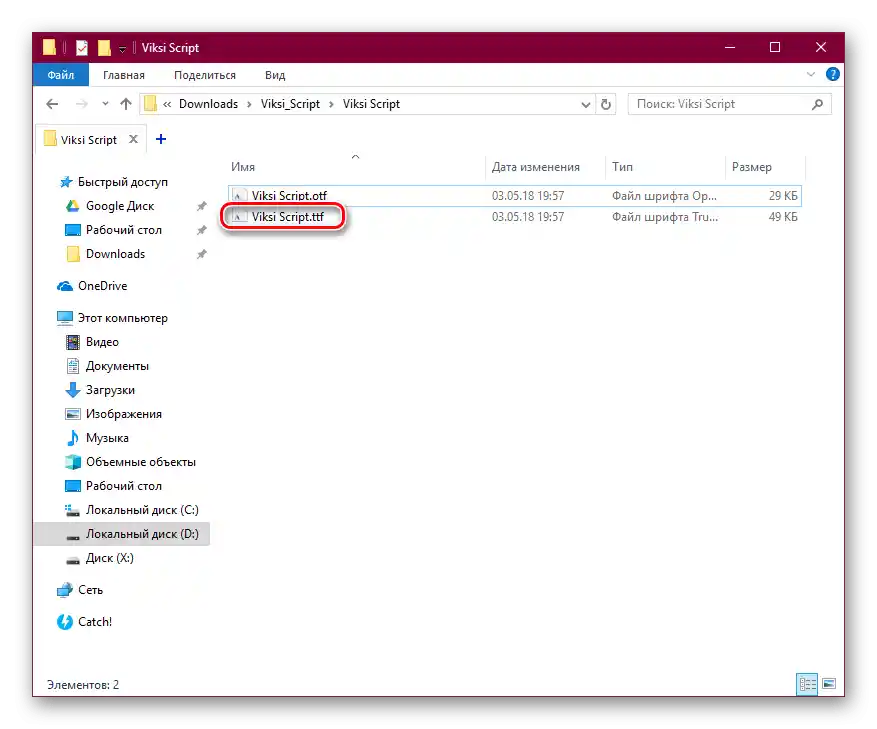
Спосіб 2: Сторонні програми
Як альтернативне рішення можна скористатися спеціалізованим додатком для встановлення шрифтів. Наприклад, для цього підійде FontExpert – багатофункціональна програма, що містить вбудовану бібліотеку для зберігання та пошуку, а також інструменти для управління шрифтами.
- Перейдіть за посиланням вище та завантажте інсталяційний файл, після чого запустіть його, і на першому етапі встановлення в привітальному вікні натисніть на кнопку "Next".
- Відобразиться ліцензійна угода, з умовами якої за бажанням можна ознайомитися (інформація англійською мовою), після чого відмітьте пункт "I Agree" і клікніть по "Next".
- Виберіть шлях для інсталяції програмних компонентів софту та продовжте встановлення.
- Далі доступно кілька додаткових опцій, які застосуються після завершення інсталяції. "Create program icon on the desktop" — створення ярлика програми на робочому столі та "Run program after installation is complete" — автоматичний запуск програми після встановлення. Відмітьте потрібне та виберіть "Next".
- Після цього запустіть встановлене додаток.Не має сенсу розбирати всі функції програмного забезпечення, оскільки їх досить багато, тим більше, що інтерфейс українською мовою, що дозволяє швидко зрозуміти суть роботи програми. Крім того, на офіційному сайті розробника представлено детальне керівництво по роботі з кожною функцією програмного забезпечення. Ми розглянемо, як додати та встановити шрифт у Windows 10. Для цього натисніть на вкладку "Сервіс", потім з випадаючого меню виберіть пункт "Додати шрифти до Бібліотеки".
- У з'явившомуся вікні вкажіть диск, де буде виконуватись пошук, потім натисніть на кнопку "Додати".
- Відобразиться вікно зі сведеннями про те, скільки шрифтів було знайдено та додано до бібліотеки. Клікніть по "ОК", щоб закрити його.
- На панелі зліва в меню "Бібліотека" ви побачите всі додані шрифти, розсортовані за різними категоріями. Виберіть один з каталогів, щоб у центральній частині вікна з'явилися доступні варіанти. Клікніть лівою кнопкою миші по сподобаній гарнітурі, і внизу ви побачите зразок тексту з цим шрифтом.
- Якщо новий стиль підходить, натисніть на вкладку "Шрифти" вгорі та виберіть пункт "Встановити".
- Щоб додати окремо завантажені шрифти, натисніть на кнопку "Пошук шрифтів" на верхній панелі інструментів.
- Далі в блоці "Шукати в" виберіть локальний том, де він знаходиться. Також можна вказати папку – клікніть на кнопку "Додати папку".
- Виберіть каталог, де є завантажені шрифти, — у попередньому вікні він автоматично буде доданий до блоку "Шукати в". Позначте новий каталог, потім клацніть по "Почати пошук".
- Клікніть правою кнопкою миші по знайденому шрифту та виберіть опцію "Додати виділені файли до Робочого списку".
- Закрийте вікно з пошуком шрифтів, після чого ви потрапите в основний інтерфейс програми. На панелі зліва ви побачите каталог "Робочий список", а в центральній частині вікна – нові шрифти.Вони встановлюються аналогічним чином, як і на Кроці 9: виділіть сімейство шрифтів і виберіть кнопку для їх установки в систему.
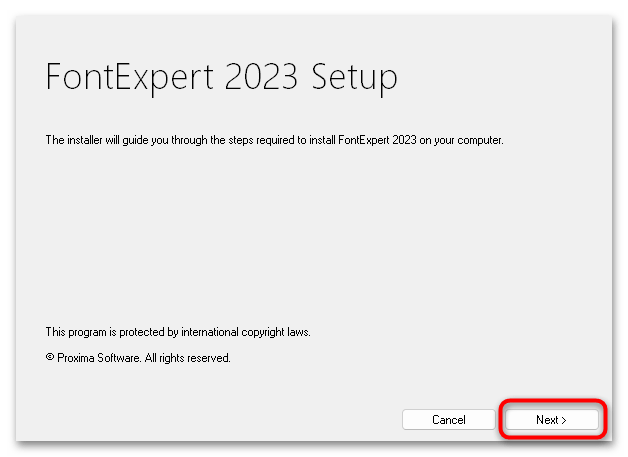
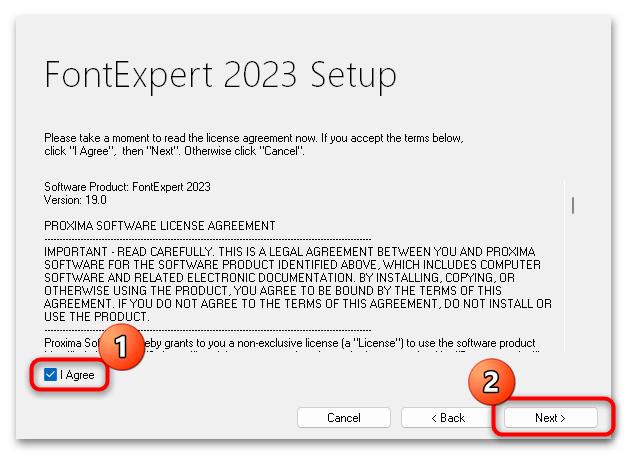
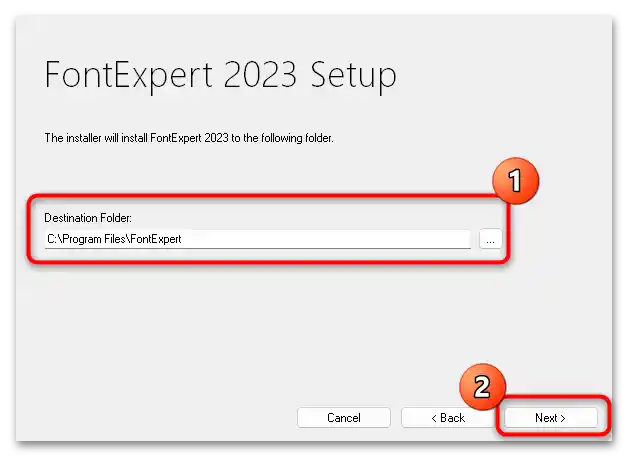
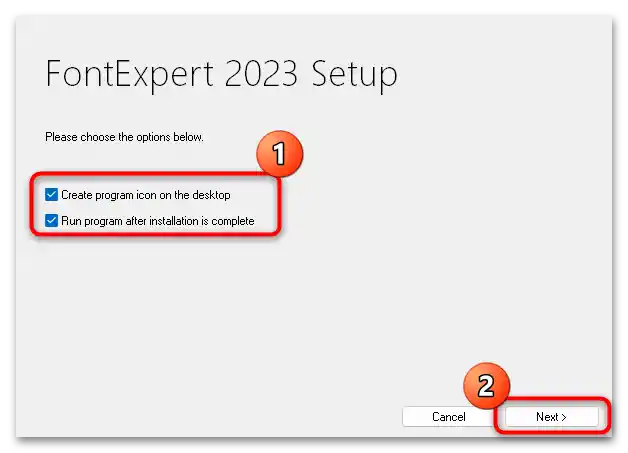
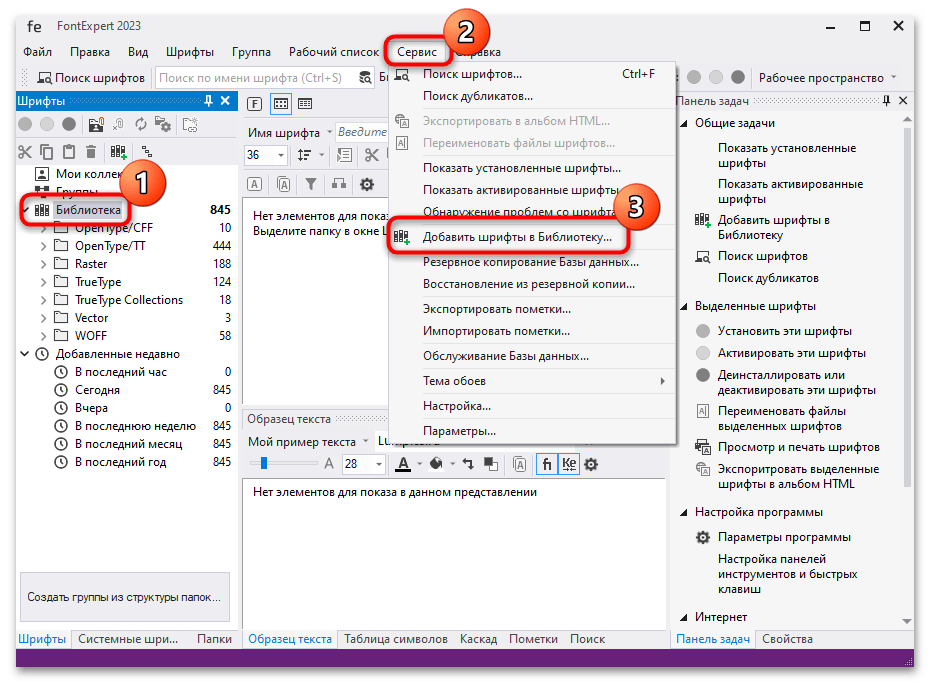
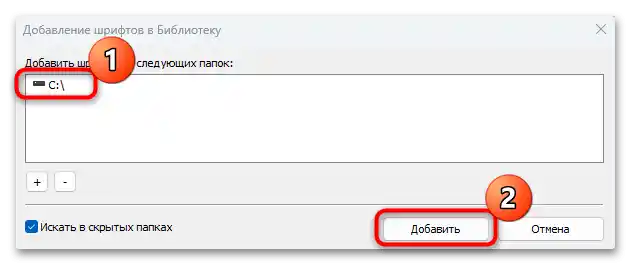
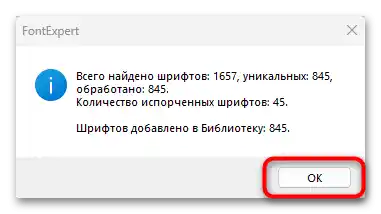
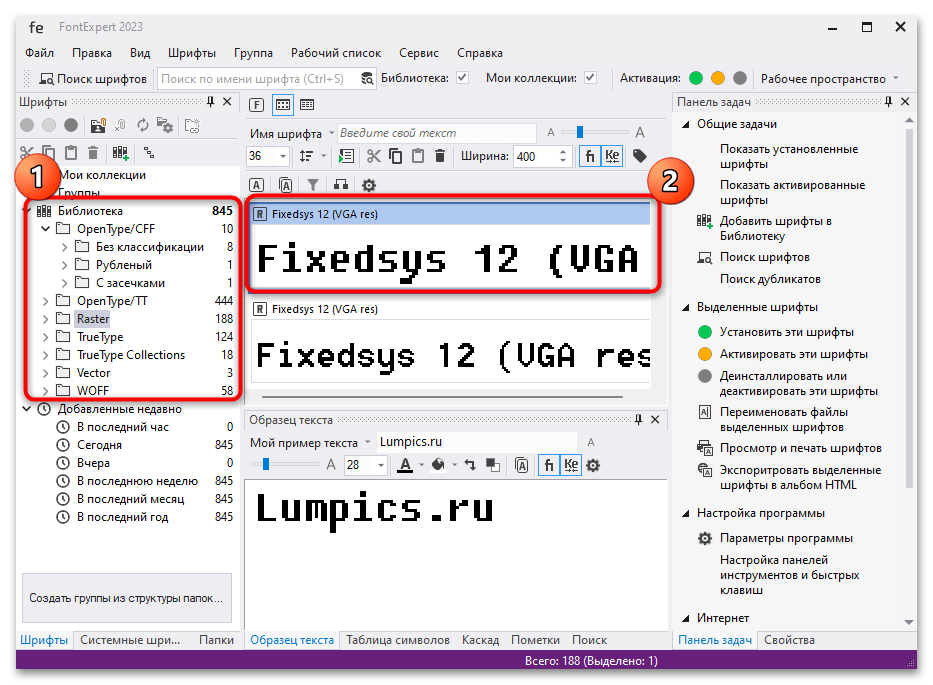
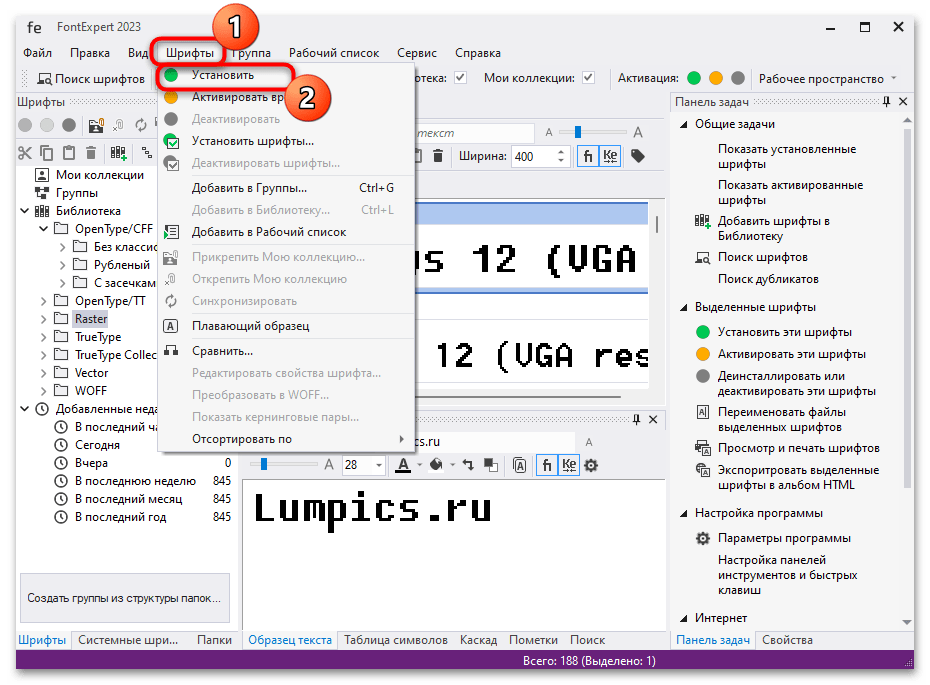
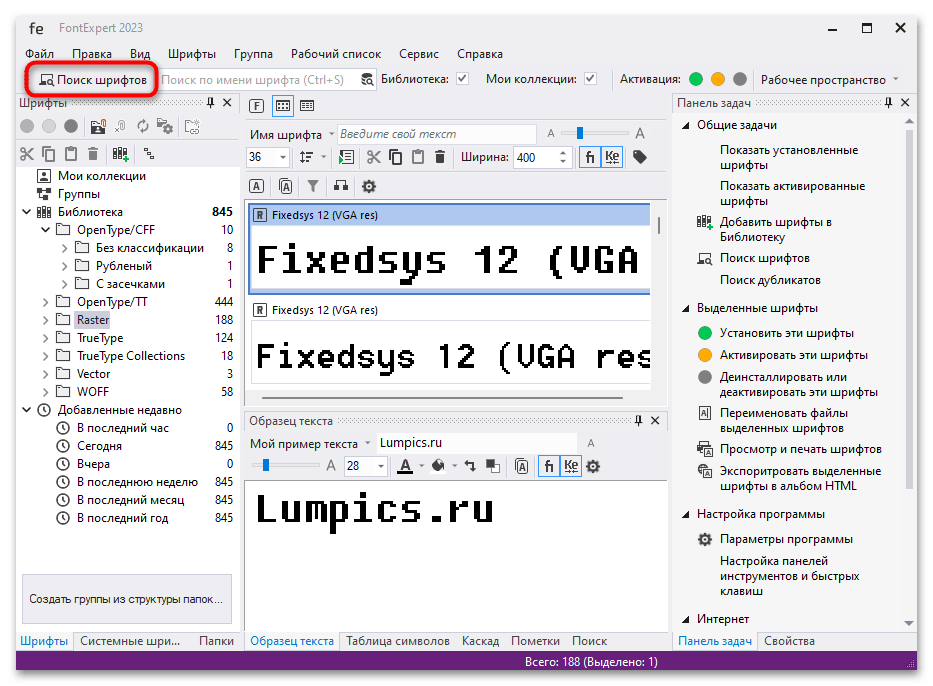
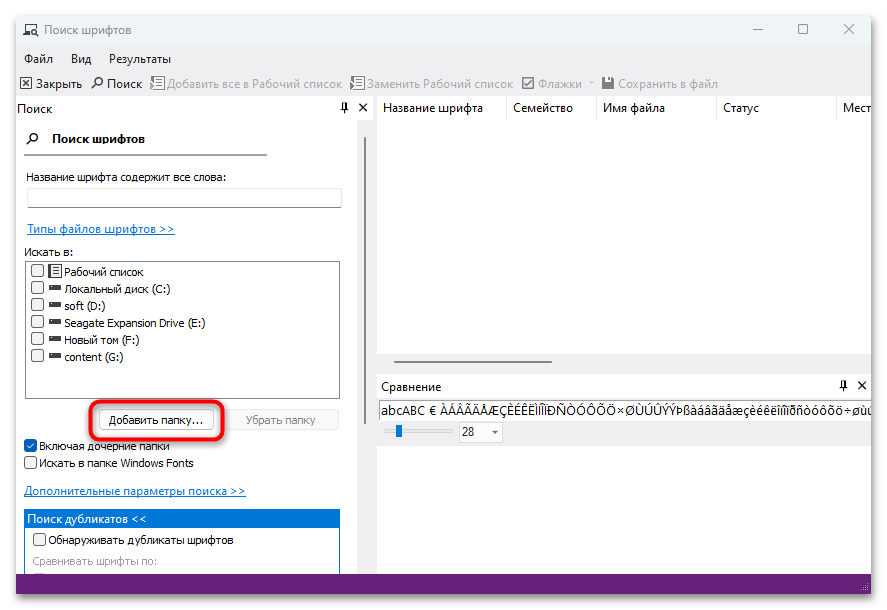
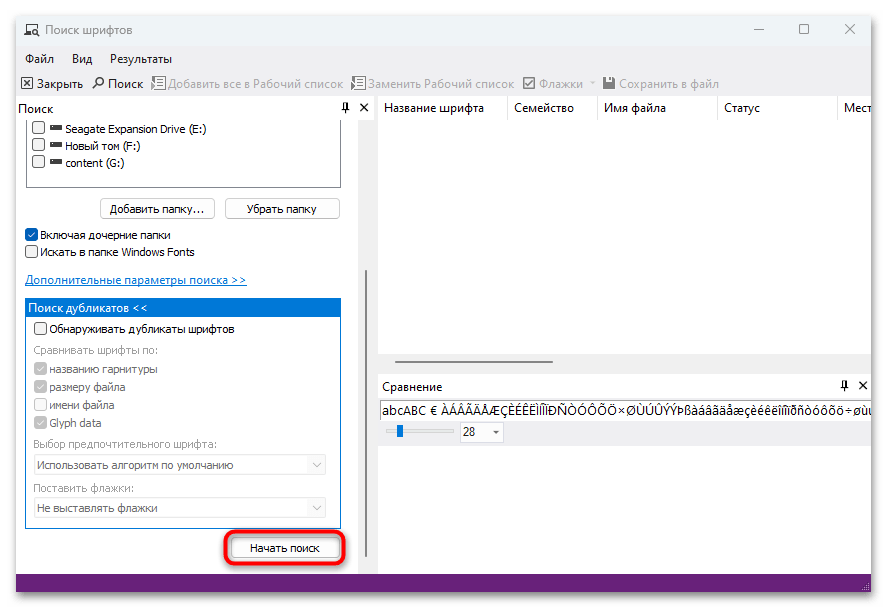
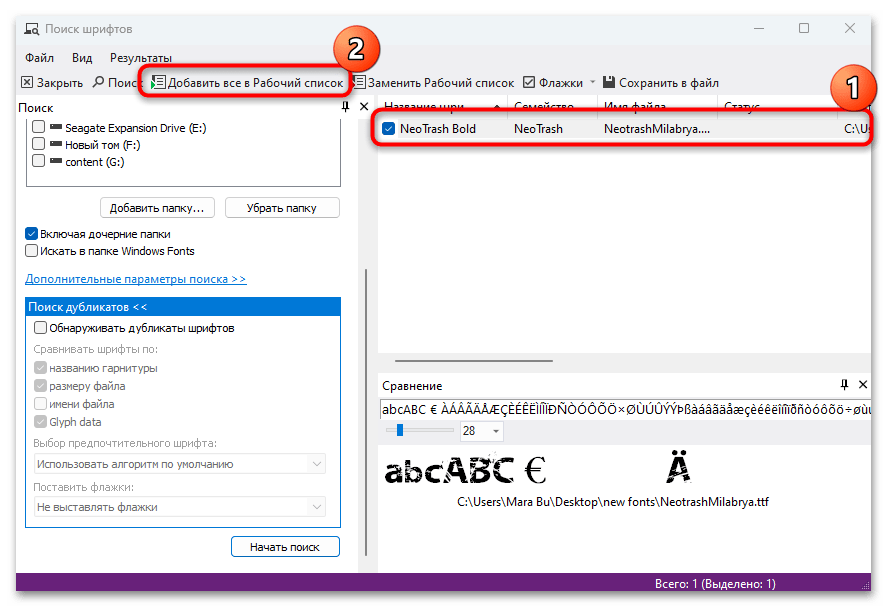
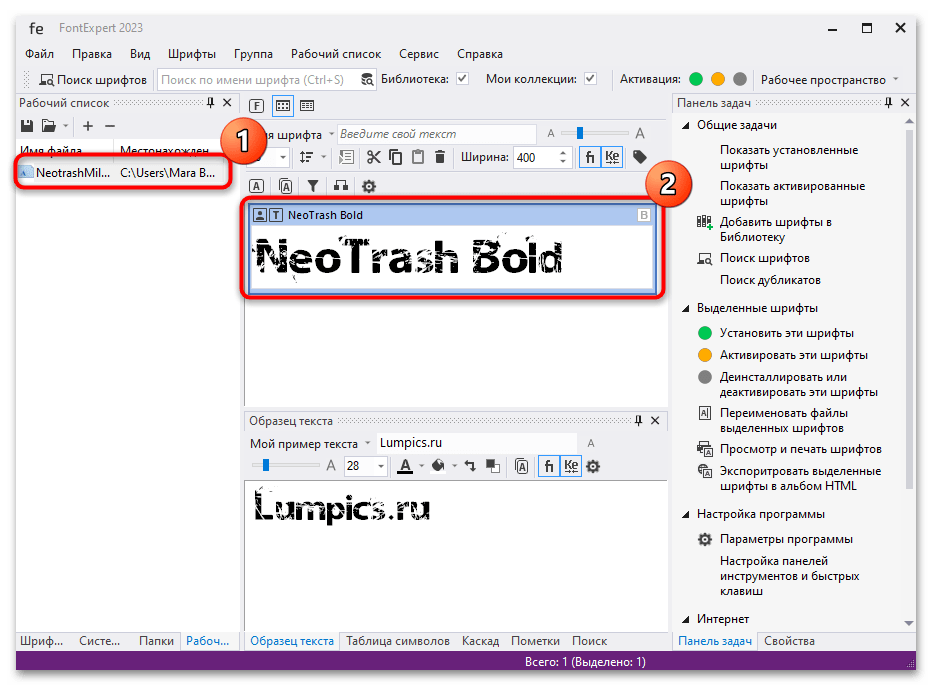
Слід розуміти, що багато шрифтів не підтримують кирилицю, тому якщо ви плануєте використовувати певну гарнітуру, обов'язково перевірте її за допомогою програми FontExpert – у блоці "Зразок тексту" введіть щось на кирилиці у відповідне поле.